Verwalten von Anwendungskonten
Als Administrator verwalten Sie die Benutzer Ihrer Organisation über das User Management. Wie Sie Anwendungskonten anlegen und verwalten, erfahren Sie im folgenden Absatz.
Am Ende jedes Eintrages in der Liste der Anwendungskonten werden
Schaltflächen zum Anzeigen, Neu generieren, Bearbeiten und Löschen der einzelnen Gruppen eingeblendet, wenn Sie mit der Maus über den entsprechenden
Eintrag fahren.
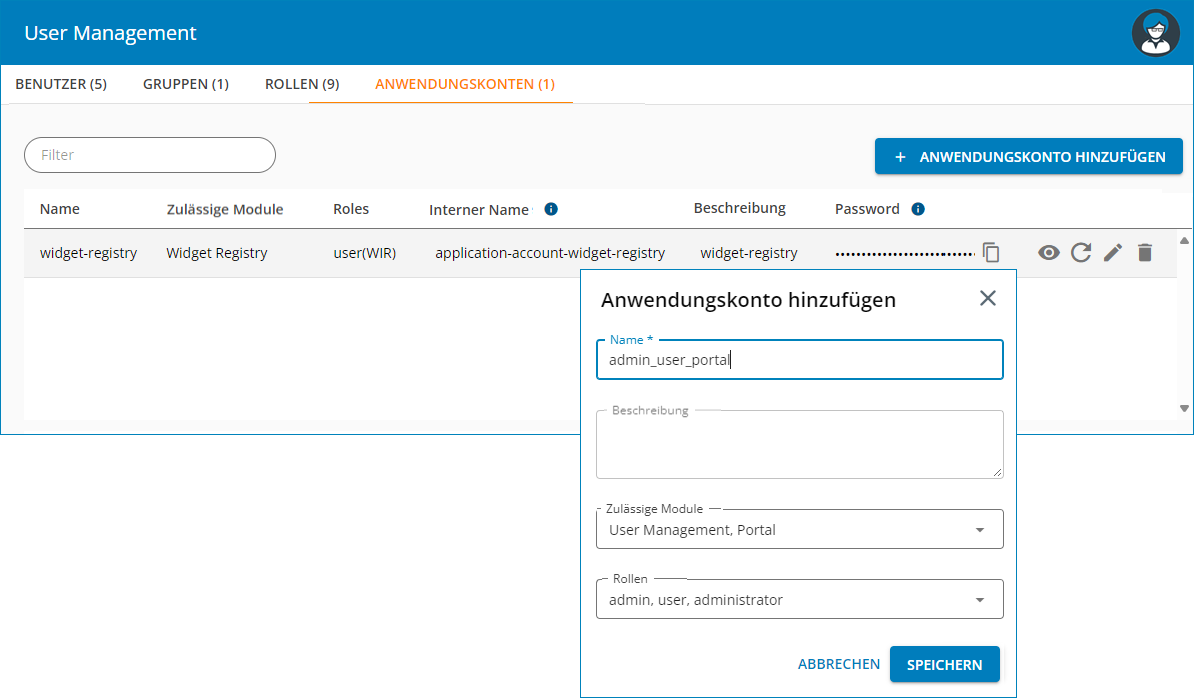
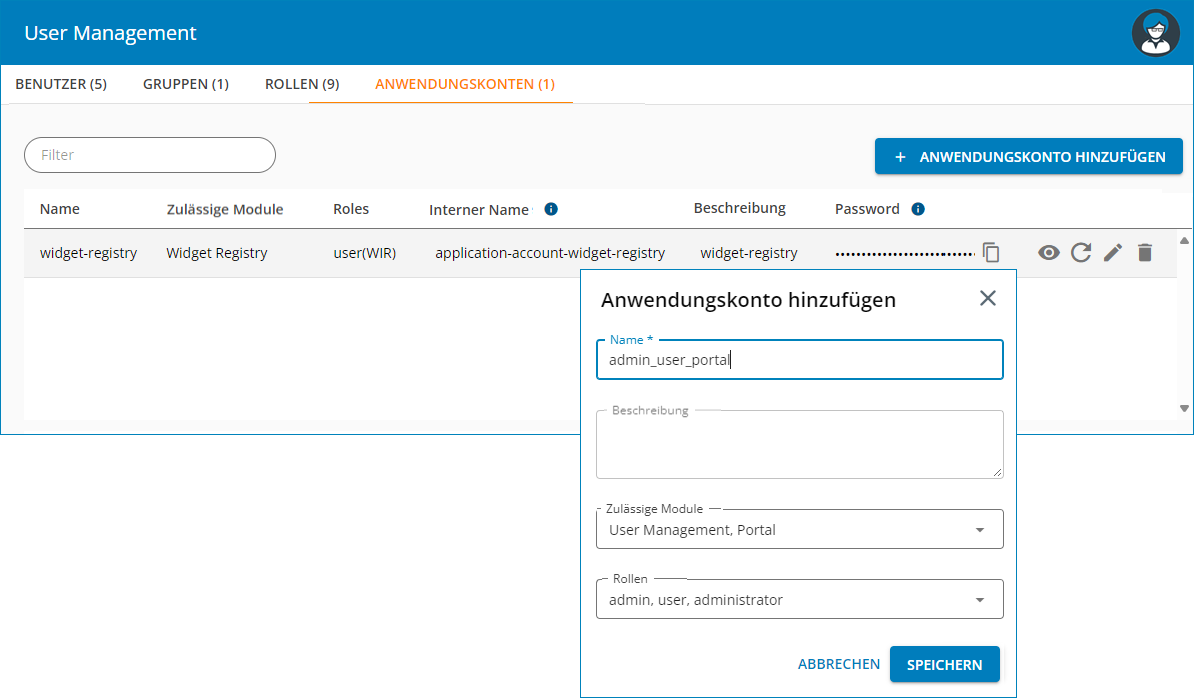
Ein Anwendungskonto wird durch die folgenden Parameter beschrieben:
- Name
- Name des Anwendungskontos. Nur Kleinbuchstaben, Zahlen und ... sind möglich.
- Erlaubte Module
- Module der Serviceware Plattform, auf die das Anwendungskonto Zugriff hat.
- Rollen
- Module der Serviceware Plattform, auf die das Anwendungskonto Zugriff hat.
- Interner Name
- Der interne Name wird vom System vergeben.
- Beschreibung
- Beschreibungstext für das Anwenderkonto.
- Passwort
- Das Passwort wird vom System vergeben.
Anwendungskonten hinzufügen und bearbeiten
Wie Sie ein Anwendungskonto erstellen und verwalten, erfahren Sie im folgenden Absatz.
- Öffnen Sie die Registerkarte Anwendungskonten in User Management.
- Wählen Sie + Anwendungskonto hinzufügen.
- Bestätigen Sie den Vorgang über den Dialog mit Neu generieren. Geben Sie den Namen des Anwendungskontos und eine Beschreibung ein.
- Wählen Sie ein Modul aus dem Drop-down-Menü der zulässigen Module.
- Wählen Sie aus dem Drop-Down-Menü der in diesem Realm zur Verfügung stehenden Module die Module aus, auf die das Anwendungskonto Zugriff haben soll.
- Speichern Sie die Einstellungen.
- Um das Passwort im Klartext zu lesen und zu kopieren wählen Sie die Schaltfläche Anzeigen.
- Um das Anwendungskonto nachträglich zu bearbeiten, fahren Sie mit der Maus über den Listeneintrag und wählen das Symbol Bearbeiten mit der Maus.
Passwort für einen Account neu generieren
Wie Sie innerhalb des User Management das Passwort eines Kontos zurücksetzen können, erfahren Sie im folgenden Absatz.
- Öffnen Sie im User Management die Registerkarte Anwendungskonten.
- Fahren Sie mit der Maus über das gewünschte Konto und wählen die Schaltfläche Neu generieren.
- Bestätigen Sie den Vorgang über den Dialog.
- Senden Sie das neu erzeugte Passwort an den Inhaber des Accounts.
